جلوگیری از هک وای فای با استفاده از مک آدرس
شاید برای شما پیش آمده باشد که احساس می کنید دیگران از اینترنت شما استفاده می کنند مثل اینکه اینترنت شما سرعت لازم را ندارد و یا حجم اینترنت شما زودتر از زمانی که انتظار دارید تمام می شود. برای اینکه متوجه شوید آیا کسی غیر از شما به مودم وایرلس شما وصل شده یا خیر باید ابتدا وارد کنترل پنل مودم ای دی اس ال خود شوید. (جلوگیری از هک وای فای با استفاده از مک آدرس)
برای این منظور ابتدا پس از اتصال به مودم خود به وسیله کابل یا وای فای باید مرورگر کامپیوتر یا موبایل خود را باز کنید و در قسمت وارد کردن آدرس سایتها طبق تصویر آی پی 192.168.1.1 را وارد نمایید و اینتر بزنید. (این آی پی معمولا برای اکثر مودمها استفاده می شود ولی بسته به نوع مودم ممکن است این آی پی متفاوت باشد که باید از دفترچه مودم آنرا پیدا کنید)
بعد برای ورود به کنترل پنل مودم باید نام کاربری و کلمه عبور یا همان یوزر و پسورد مربوط به مودم خود را وارد نمایید در حالت پیش فرض اگر کسی قبلا یوزر و پسورد را تغییر نداده باشد هردو کلمه admin هستند (البته این در مورد مودمهای معمول در بازار مثل دی لینک و یا تی پی لینک (Dlink – TPLink) و سایر مودمهای متداول به همین صورت است ولی باز در مورد مودمهای خاص باید این کلمه عبور از دفترچه مودم مطالعه شود)
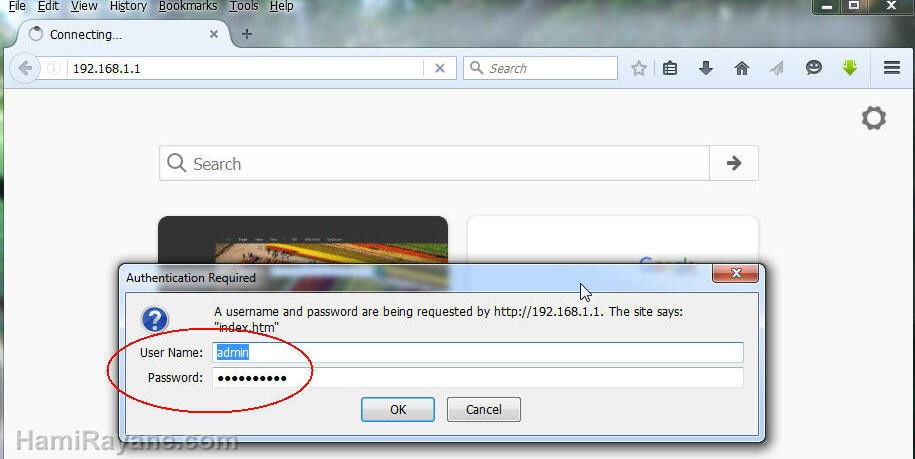 برای ورود به کنترل پنل به هر شکل ممکن از شما کلمه عبور پرسیده می شود ولی ممکن است با توجه به نوع مرورگر و نوع مودم کاملا مطابق تصویر فوق نباشد و یا مثلا مثل تصویر زیر باشد
برای ورود به کنترل پنل به هر شکل ممکن از شما کلمه عبور پرسیده می شود ولی ممکن است با توجه به نوع مرورگر و نوع مودم کاملا مطابق تصویر فوق نباشد و یا مثلا مثل تصویر زیر باشد
بعد از ورود به کنترل پنل شما برای اینکه بدانید چند نفر در حال حاضر به مودم شما اتصال دارند باید طبق تصویر به بخش status مودم خود رفته و در صفحه مربوطه از بخش Wireless Clients شما می توانید ببینید که چند نفر به مودم شما به صورت وای فای متصل هستند.
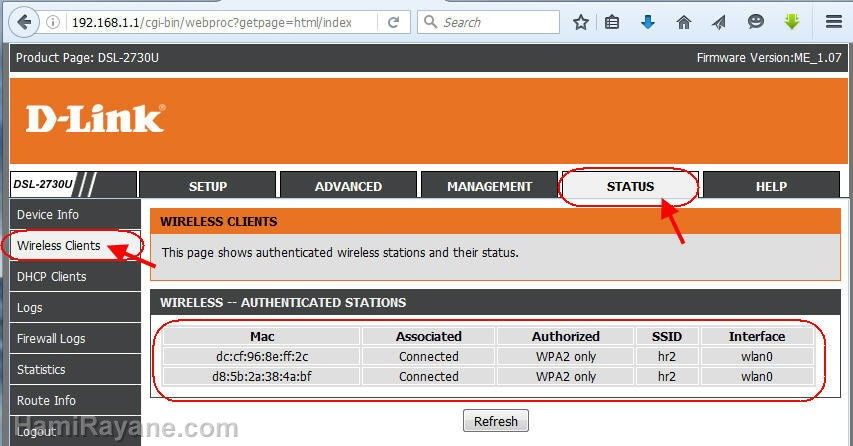 اگر در لیست مربوطه تعداد بیش از حد مک آدرس مشاهده کردید و یا برای پیش گیری از هک شدن می توانید با استفاده از این آموزش مانع از این شوید که کسانی بدون اجازه از اینترنت شما استفاده کنند حتی اگر رمز عبور وای فای شما را داشته باشند.
اگر در لیست مربوطه تعداد بیش از حد مک آدرس مشاهده کردید و یا برای پیش گیری از هک شدن می توانید با استفاده از این آموزش مانع از این شوید که کسانی بدون اجازه از اینترنت شما استفاده کنند حتی اگر رمز عبور وای فای شما را داشته باشند.
در تعریف مک آدرس به طور ساده می توان گفت آدرس سخت افزاری کارت شبکه شماست که غیر قابل تغییر است و با ثبت این آدرس سخت افزاری در کنترل پنل مودم، ما برای مودم تعریف می کنیم که تنها گوشی ها و دستگاه هایی که ما آدرس سخت افزاری آنها را معرفی کردیم قادر به اتصال به مودم برای استفاده از اینترنت هستند و سایر دستگاه های تعریف نشده دیگر امکان اتصال به مودم را نخواهند داشت. حتی اگر وای فای شما هیچ رمزی نداشته باشد.
برای این کار بعد از ورود به کنترل پنل باید به بخش Advanced آن برویم
در صفحه ظاهر شده باید از بخش Advanced Wireless گزینه MAC filtering یا Access Control را انتخاب کنیم. (توجه کنید که پیدا کردن این بخش در مودمهای برندهای مختلف ممکن است متفاوت باشد ولی همه آنها یک کار را انجام می دهند و آن این است که برای شما یک صفحه ظاهر می شود تا آدرس مک آدرس های مورد نظر خود را در آن برای اجازه دسترسی به مودم وارد نمایید.)
بعد در پنجره ظاهر شده شما باید مک آدرس ها را درج نمایید و با استفاده از دکمه add به لیست اضافه کنید . حال برای پیدا کردن مک آدرس گوشی یا لپ تاپ مطابق زیر عمل کنید
در گوشی های اندروید یا آی او اس در بخش تنظیمات آخرین گزینه یعنی about device یا درباره دستگاه را انتخاب کنید و در آن گزینه status یا وضعیت را انتخاب کنید تا مشخصات دستگاه از جمله مک آدرس مشاهده شود.
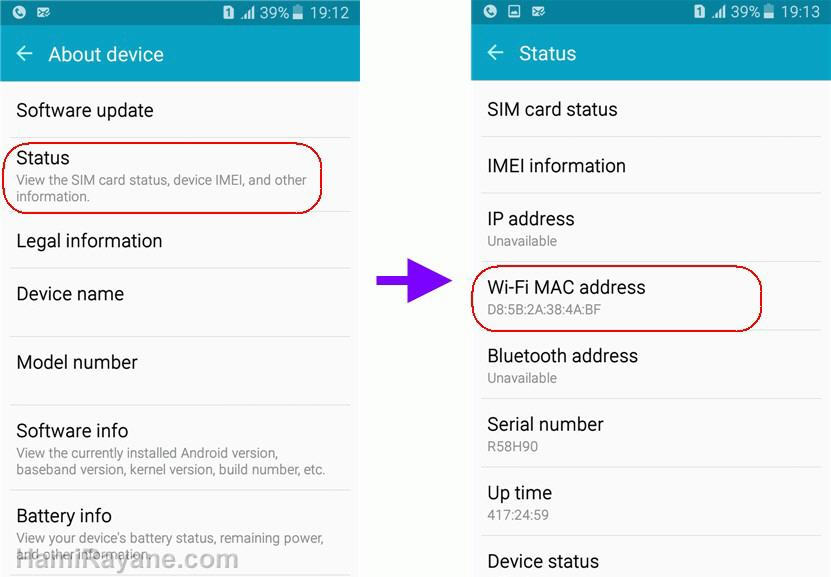 در کامپیوترها و در ویندوز مطابق تصاویر زیر از چپ به راست ابتدا روی آیکون شبکه وای فای، واقع در کنار ساعت کلیک کرده و بعد از پنجره ظاهر شده روی وای فای متصل شده راست کلیک کرده و بعد Status را انتخاب می کنید و بعد از پنجره ظاهر شده دکمه Details را انتخاب می کنیم تا آدرس فیزیکی کارت شبکه را در پنجره بعدی مشاهده کنیم که این آدرس همان مک آدرس کارت شبکه کامپیوتر و یا لپ تاپ شما است.
در کامپیوترها و در ویندوز مطابق تصاویر زیر از چپ به راست ابتدا روی آیکون شبکه وای فای، واقع در کنار ساعت کلیک کرده و بعد از پنجره ظاهر شده روی وای فای متصل شده راست کلیک کرده و بعد Status را انتخاب می کنید و بعد از پنجره ظاهر شده دکمه Details را انتخاب می کنیم تا آدرس فیزیکی کارت شبکه را در پنجره بعدی مشاهده کنیم که این آدرس همان مک آدرس کارت شبکه کامپیوتر و یا لپ تاپ شما است.
بعد آدرس سخت افزاری را در جایی به دقت یادداشت نموده تا در پنجره مرورگر مطابق تصویر زیر در کنترل پنل مودم در قسمت مک فیلتر وارد کنید.
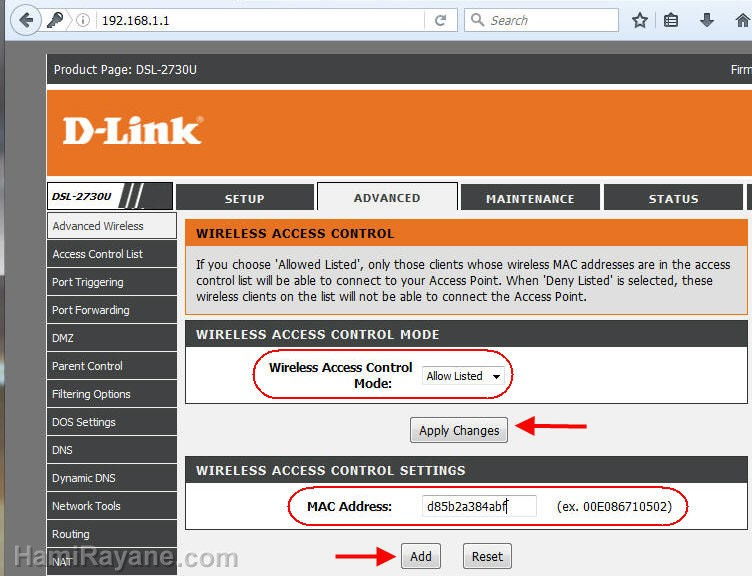 دقت کنید در کنترل پنلهای مختلف شیوه وارد کردن مک آدرس ممکن است متفاوت باشد مثلا در یک حالت مثل تصویر فوق باید مک آدرس را بدون هیچ فاصله ای و با حروف کوچک وارد کنید ولی ممکن است در کنترل پنل دیگری لازم باشد بین هر دو حرف آدرس از دونقطه استفاده کنید یا حروف را بزرگ وارد کنید مثلا D8:5B:2A:38:4A:BF
دقت کنید در کنترل پنلهای مختلف شیوه وارد کردن مک آدرس ممکن است متفاوت باشد مثلا در یک حالت مثل تصویر فوق باید مک آدرس را بدون هیچ فاصله ای و با حروف کوچک وارد کنید ولی ممکن است در کنترل پنل دیگری لازم باشد بین هر دو حرف آدرس از دونقطه استفاده کنید یا حروف را بزرگ وارد کنید مثلا D8:5B:2A:38:4A:BF
در نهایت پس از وارد کردن مک آدرس ها باید تغییرات را با استفاده از دکمه Apply Changes اعمال کنیم. البته باید حالت مورد نظر را هم Allow Listed انتخاب کنیم تا فقط آدرسهای سخت افزاری لیست شده امکان اتصال به مودم را داشته باشند مطابق تصاویر زیر که در دو مودم مختلف این لیست مک آدرسهای مجاز برای استفاده از اینترنت مودم را نشان داده.
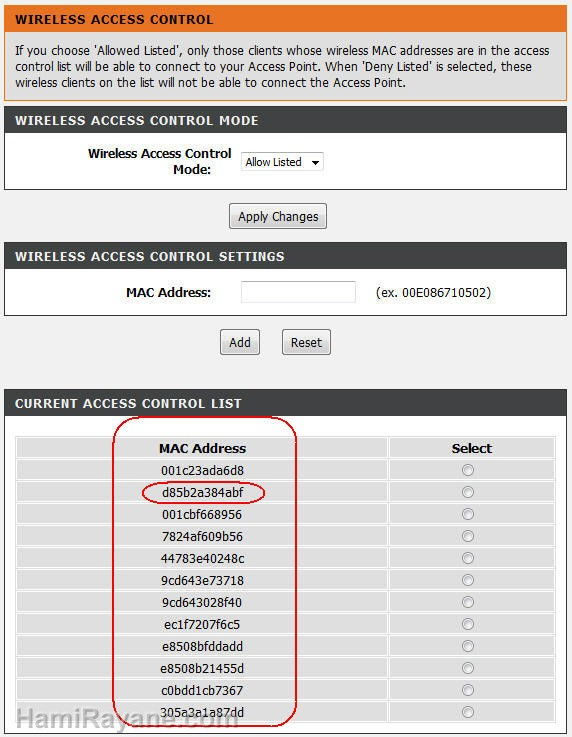
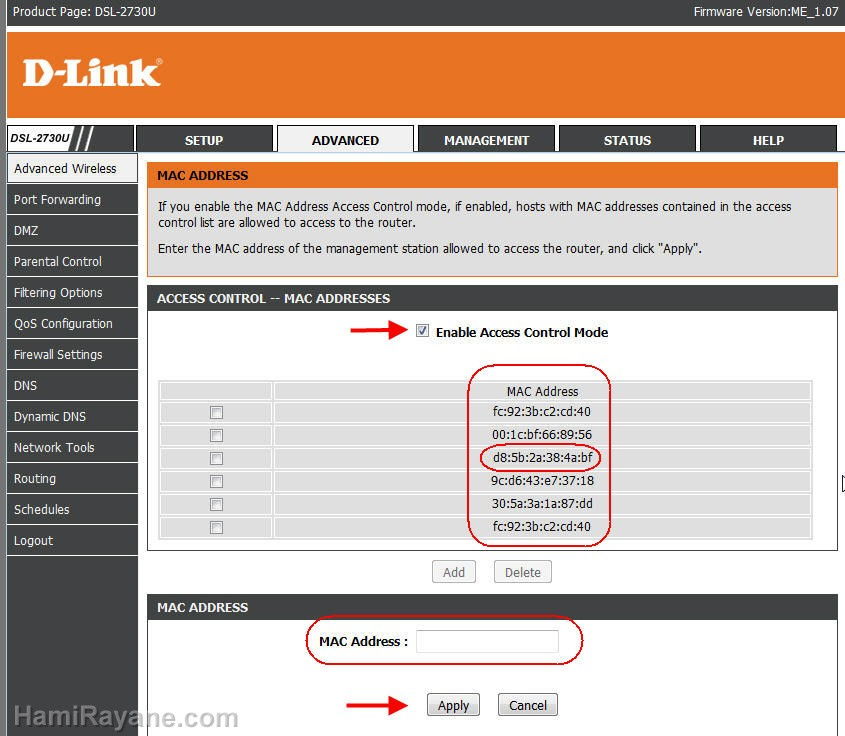 امیدواریم این آموزش برای شما مفید باشد
امیدواریم این آموزش برای شما مفید باشد
شاد و موفق باشید

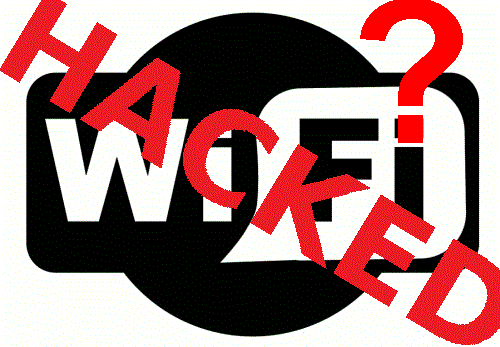
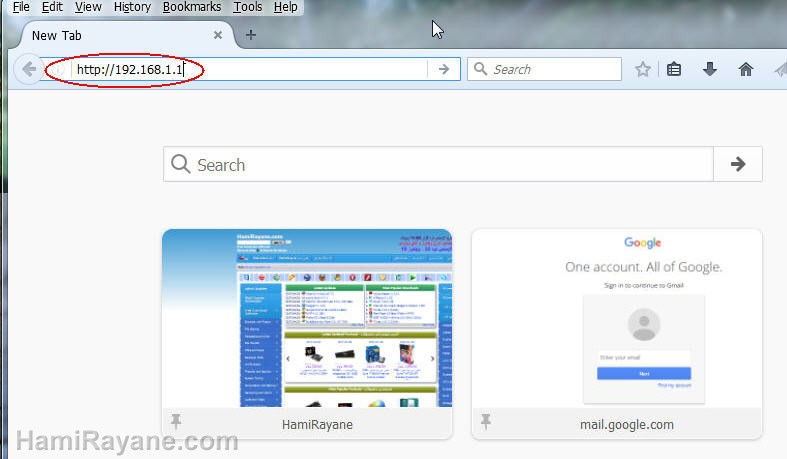
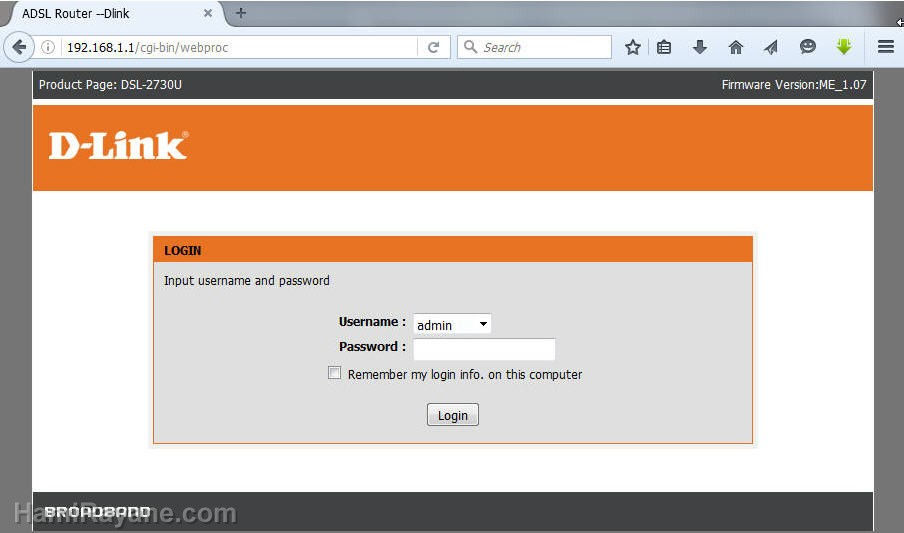
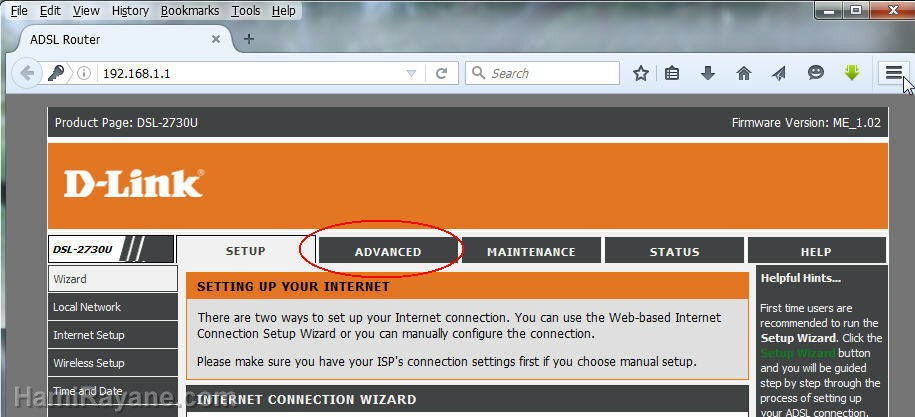
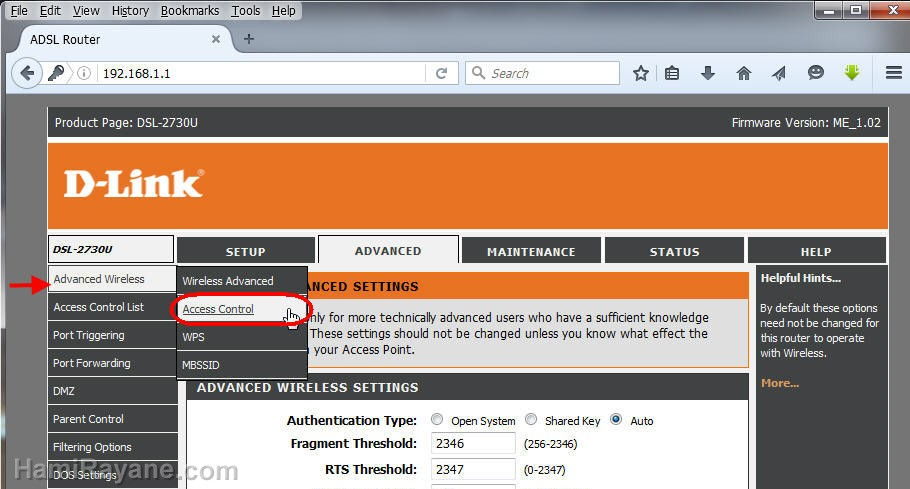
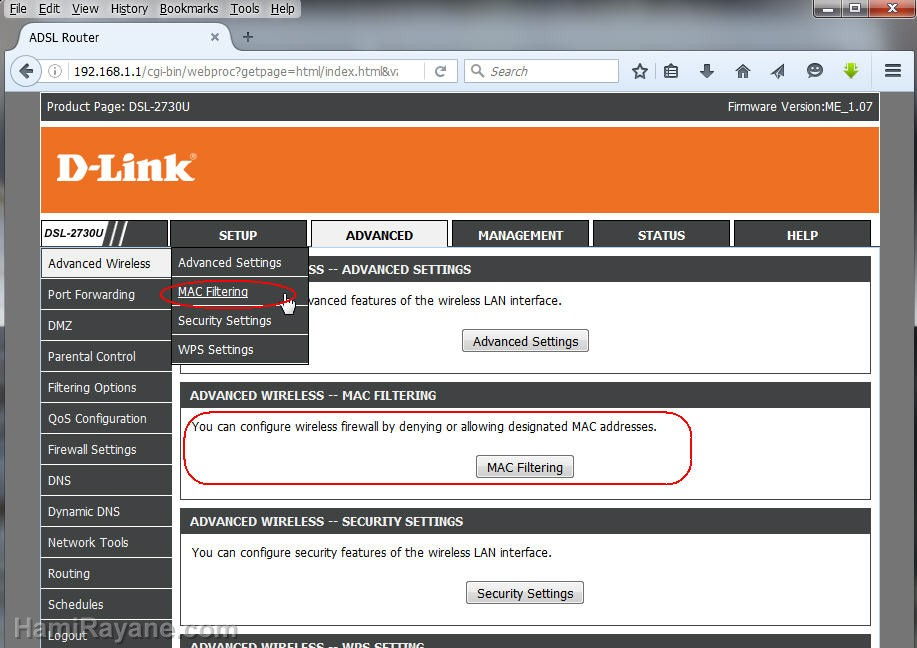
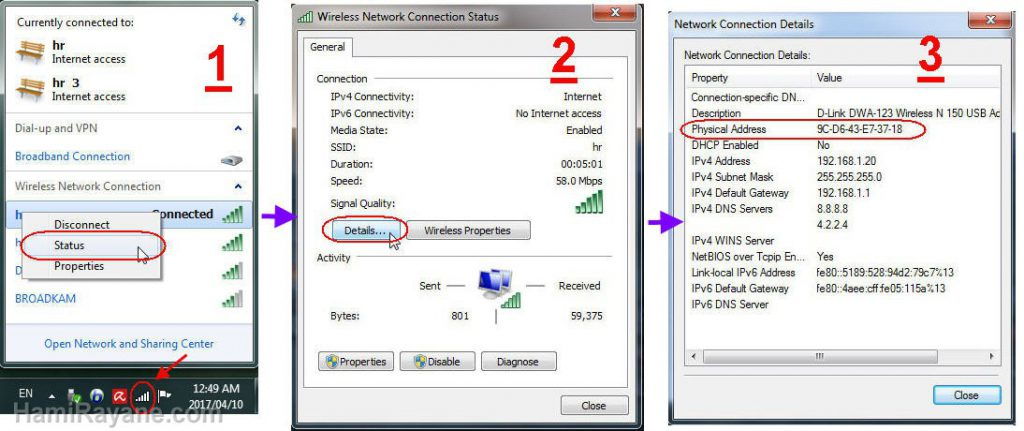



گفتگو14 دیدگاه
من میخوام با لپ تاپ با استفاده از wifi به مودم وصل بشم .میخوام از طریق مک ادرس هم باشه . مک ادرس کامپیوتر رو در تنظیمات wifi وارد میکنم اما موقع اتصال به wifi یک رمز از من میخواد که من رمزی رو که باهاش وارد تنظیمات مودم میشم رو وارد میکنم اما conect نمیشم .نمیدونم باید چه رمزی رو وارد کنم؟؟؟
سلام
رمزی که باهاش وارد تنظیمات مودم میشید با رمز وای فای متفاوت هست. میتونید در قسمت وایرلس ستاپ کلمه عبور مربوط به وای فای را ببینید یا تغییر بدین
موفق باشید
منظورتون همون security هست یا WPA pre-shared key
سلام
بله WPA pre-shared key درسته
البته در برخی مودم ها اسم های دیگری هم داره
سلام.
ممنون بابت راهنماییتون …
سلام. امیدواریم مشکلتون حل شده باشه. موفق باشید
ممنون، بابت اطلاعات مفید و ارزنده ای که قرار دادید.
ممنون از حسن نظر شما
عالی بود ممنونم
سلام. ممنون از حسن نظر شما. موفق باشید
باسلام
احتمال هک کردن مودم وقتی که ما به مودم مک آیدی دادیم چقدر هست
سلام. وقت بخیر. امکان هک وجود ندارد حتی اگر رمز روی وای فای نگذارید. موفق باشید
سلام ممنونم مطلب فوق العاده ای بود
با تشکر فراوان
تشکر از حسن نظر شما